Sankaでは、各経費に一意のIDが割り当てられており、パートナーやサプライヤー(連絡先や会社)などの必要な情報とリンクさせることができます。
さらに、各経費に対してステータス(下書き、提出済み、承認済み、払い戻し済み)を設定できるため、進捗を簡単に追跡できます。
注:「オブジェクト」や「モジュール」などの基本概念については、Sanka Basicsをご参照ください。
この記事で学べること
経費の作成方法
登録情報の編集方法
経費情報のアーカイブ方法
次のステップ
経費の作成方法
1: Sankaにログインし、経費オブジェクトに移動して新規作成します。
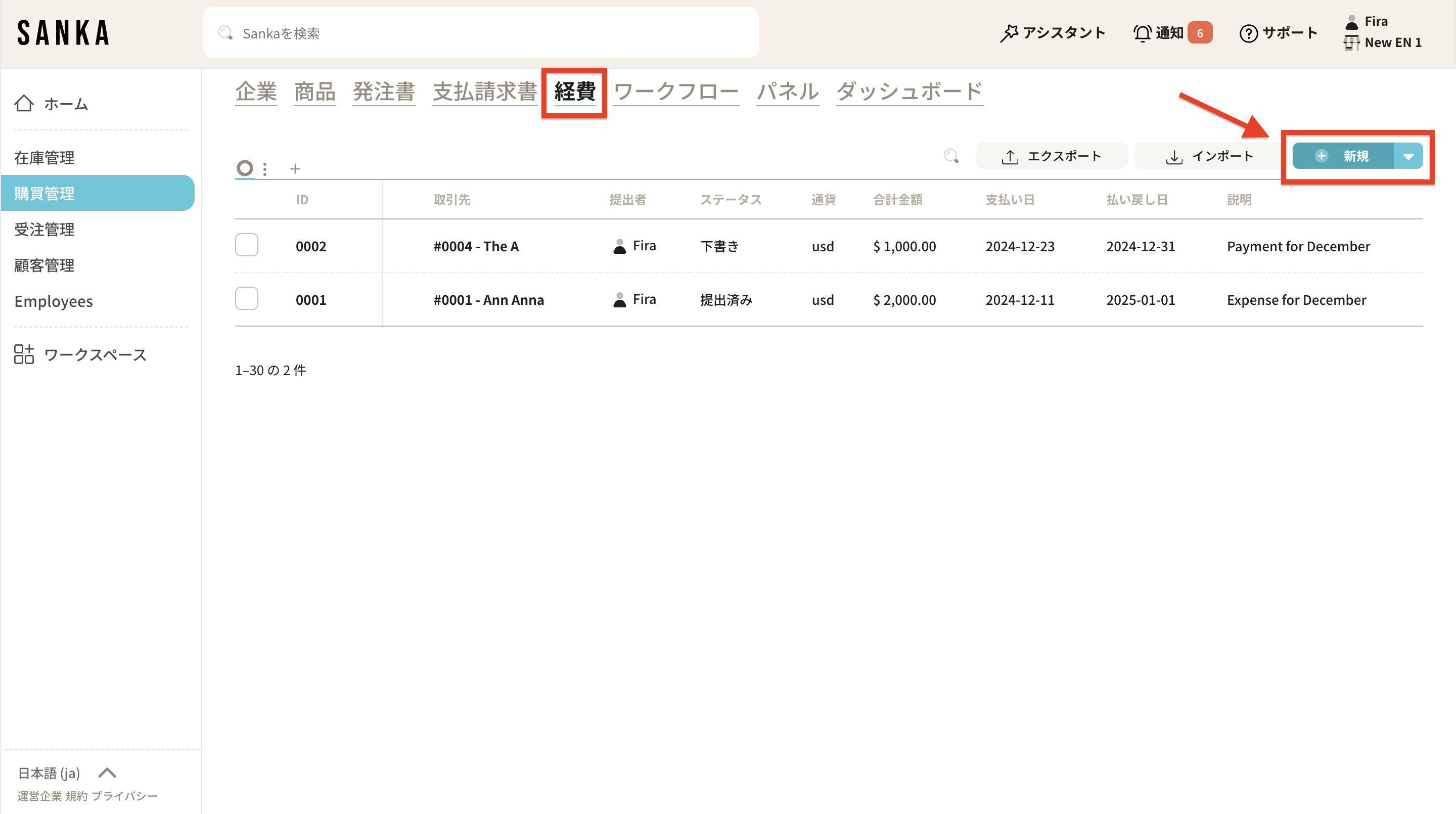
2: 詳細ページが表示されます。必要な情報を入力します。まず、登録済みの連絡先や会社からパートナーを選択します。
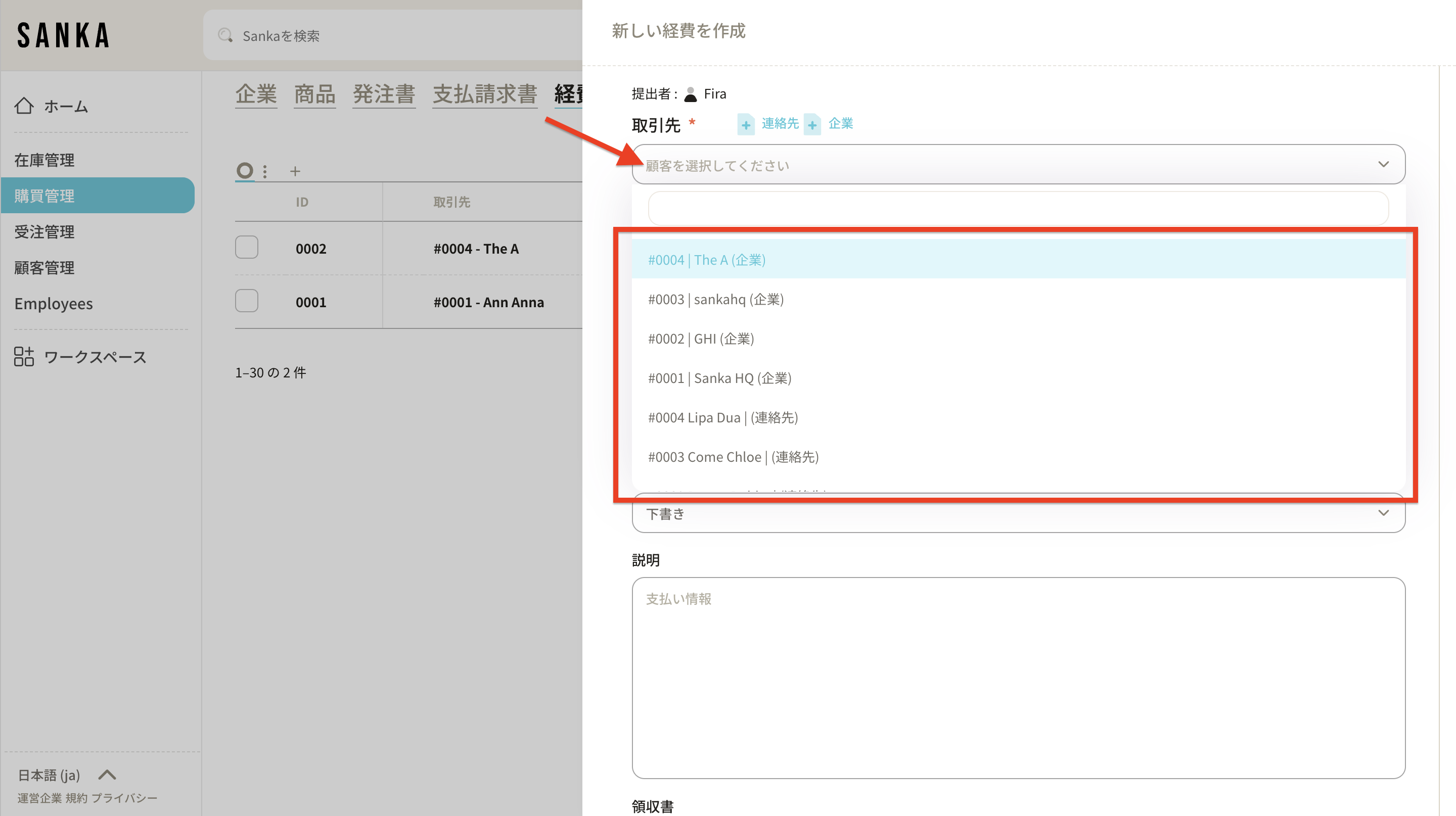
3: 登録されたパートナー(連絡先や会社)がない場合は、連絡先や会社の登録方法をこちらで確認してください。
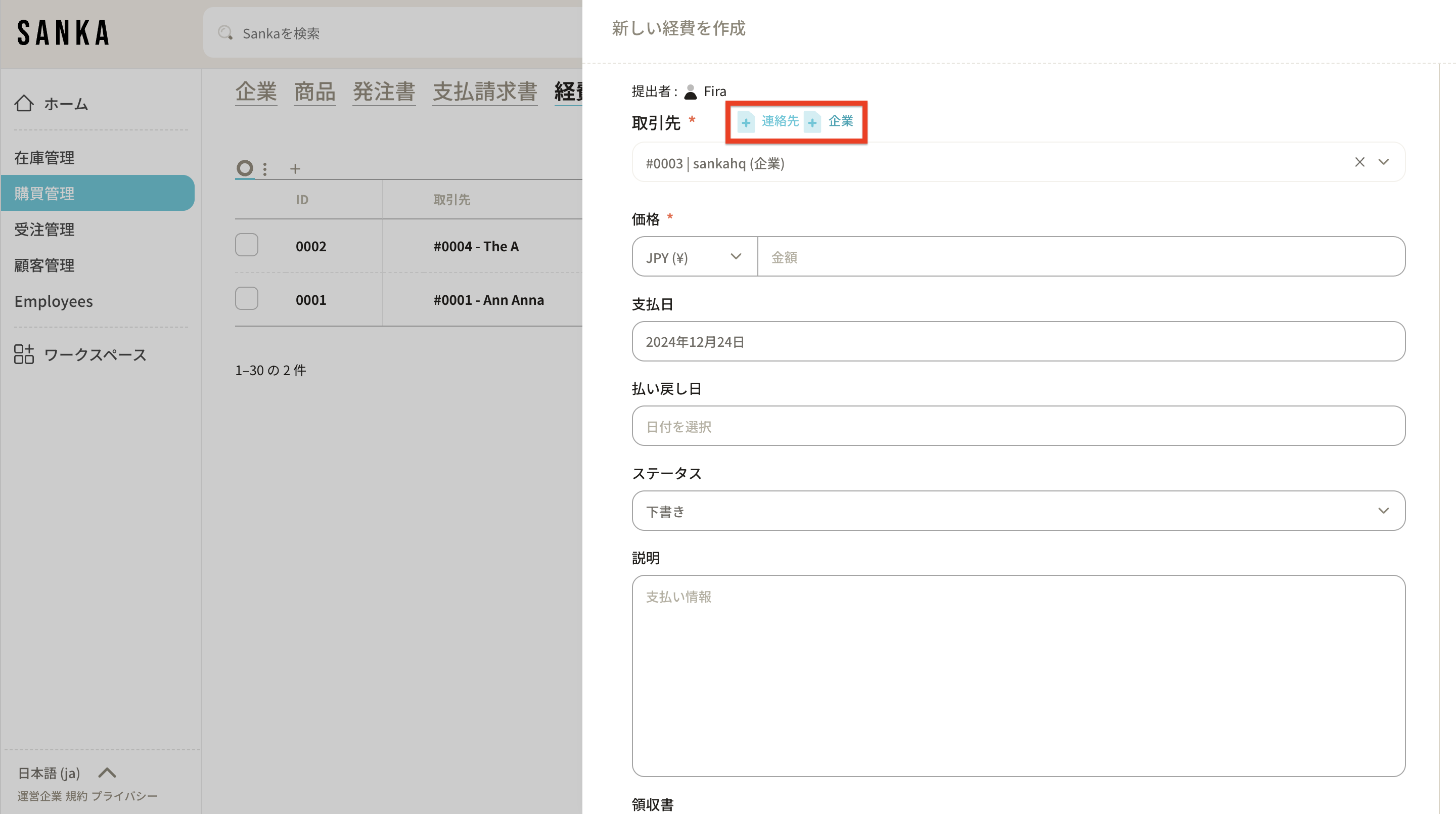
4: 支払金額を入力します。
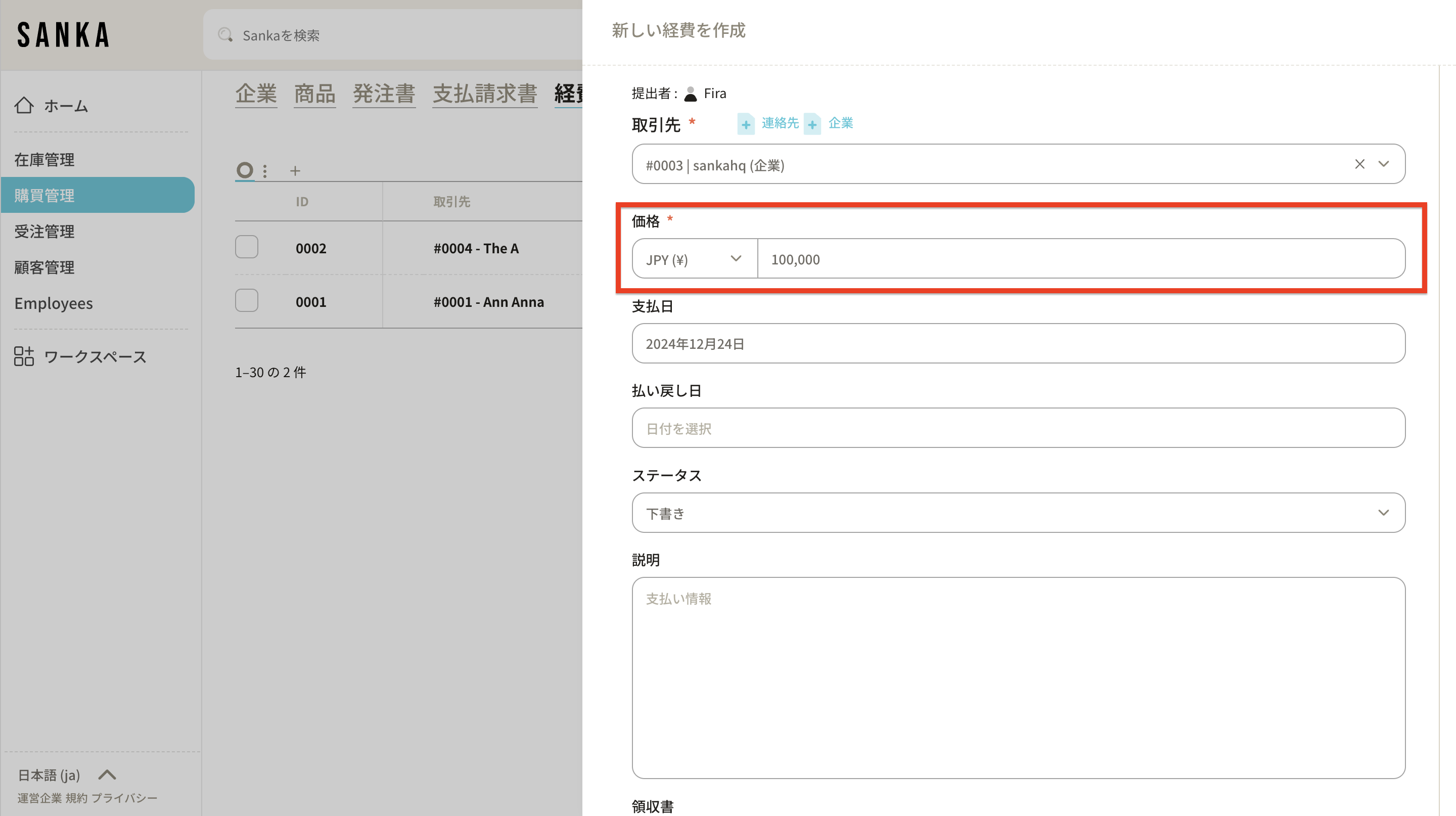
5: 今日の日付がデフォルトで設定されています。日付をクリックしてカレンダーを表示し、適用をクリックして変更できます。
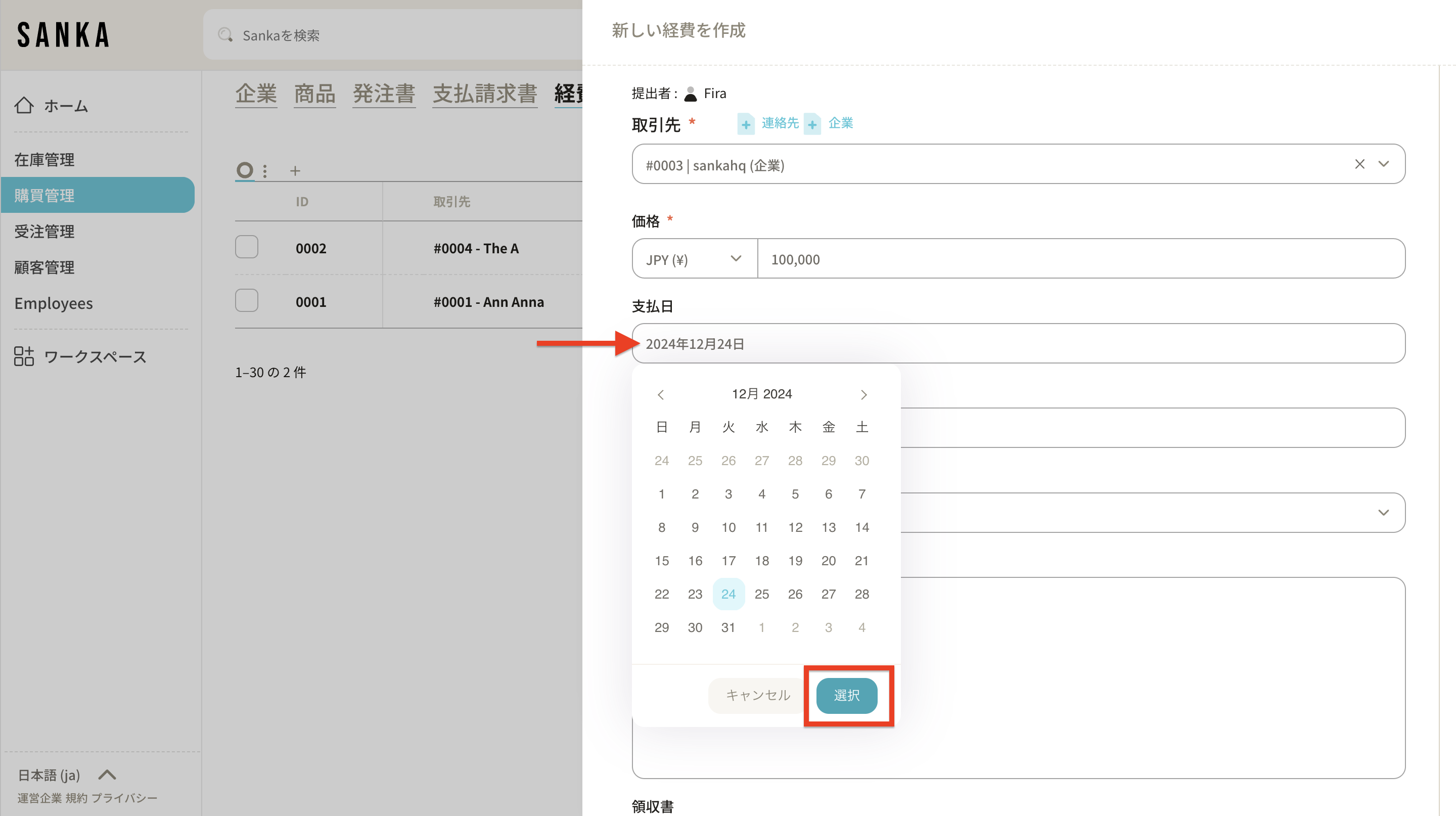
6: 支払期限フィールドをクリックしてカレンダーを表示し、日付を入力します。
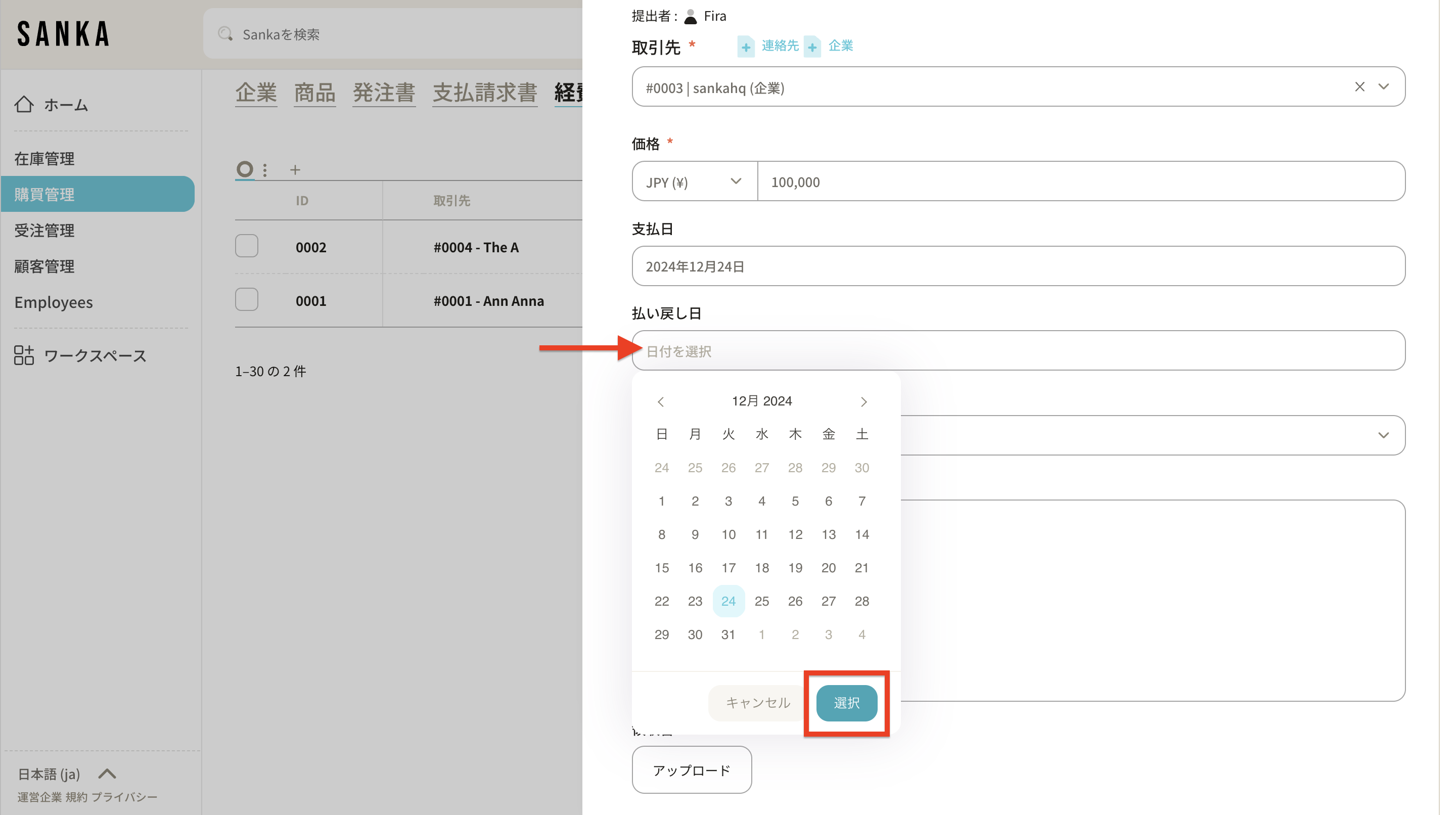
7: 追跡を容易にするためにステータスを変更します。
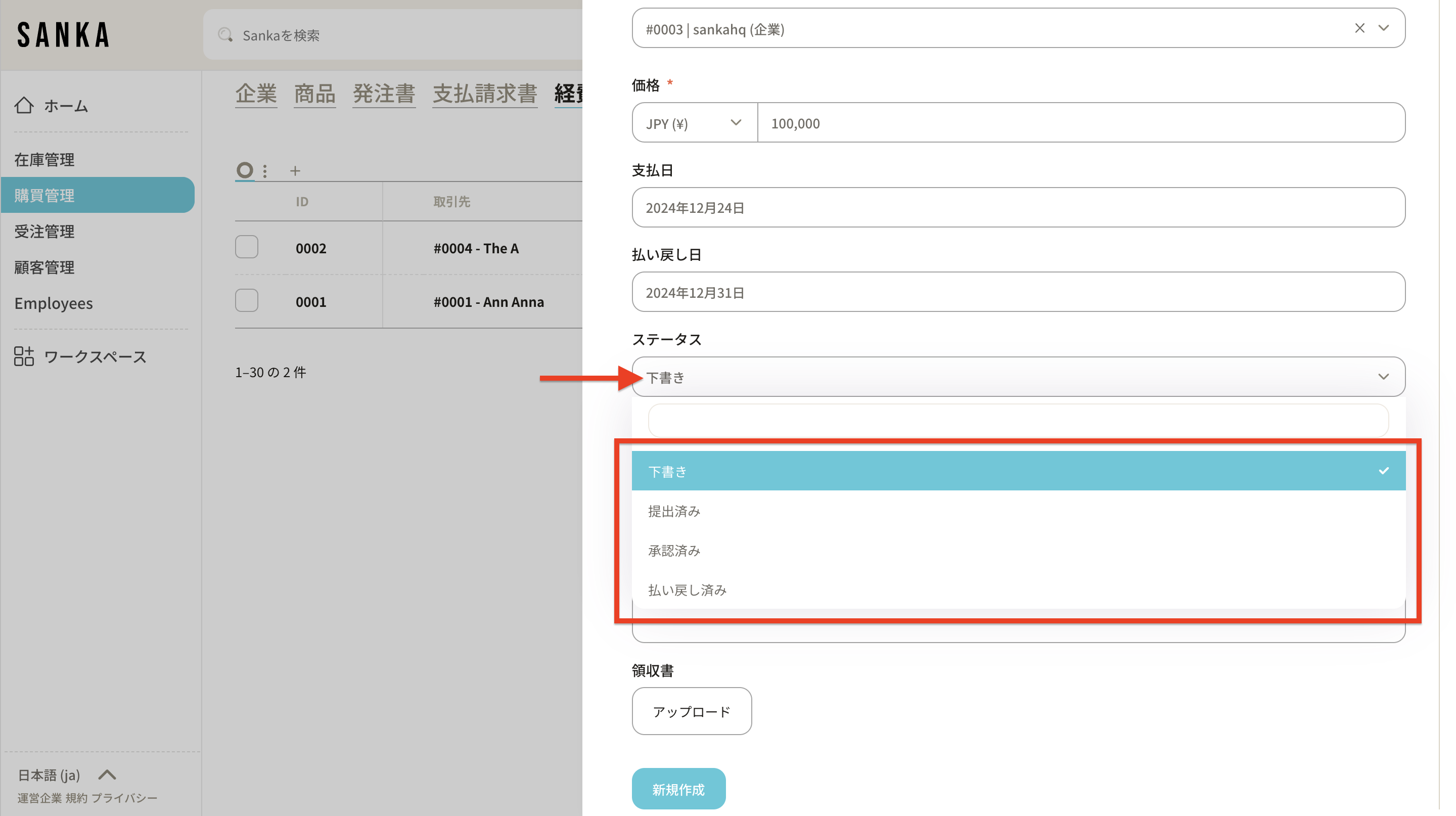
8: 経費の説明を入力し、必要に応じてアップロードボタンをクリックし、ローカルディスクからファイルを選択して経費ファイルを追加できます。
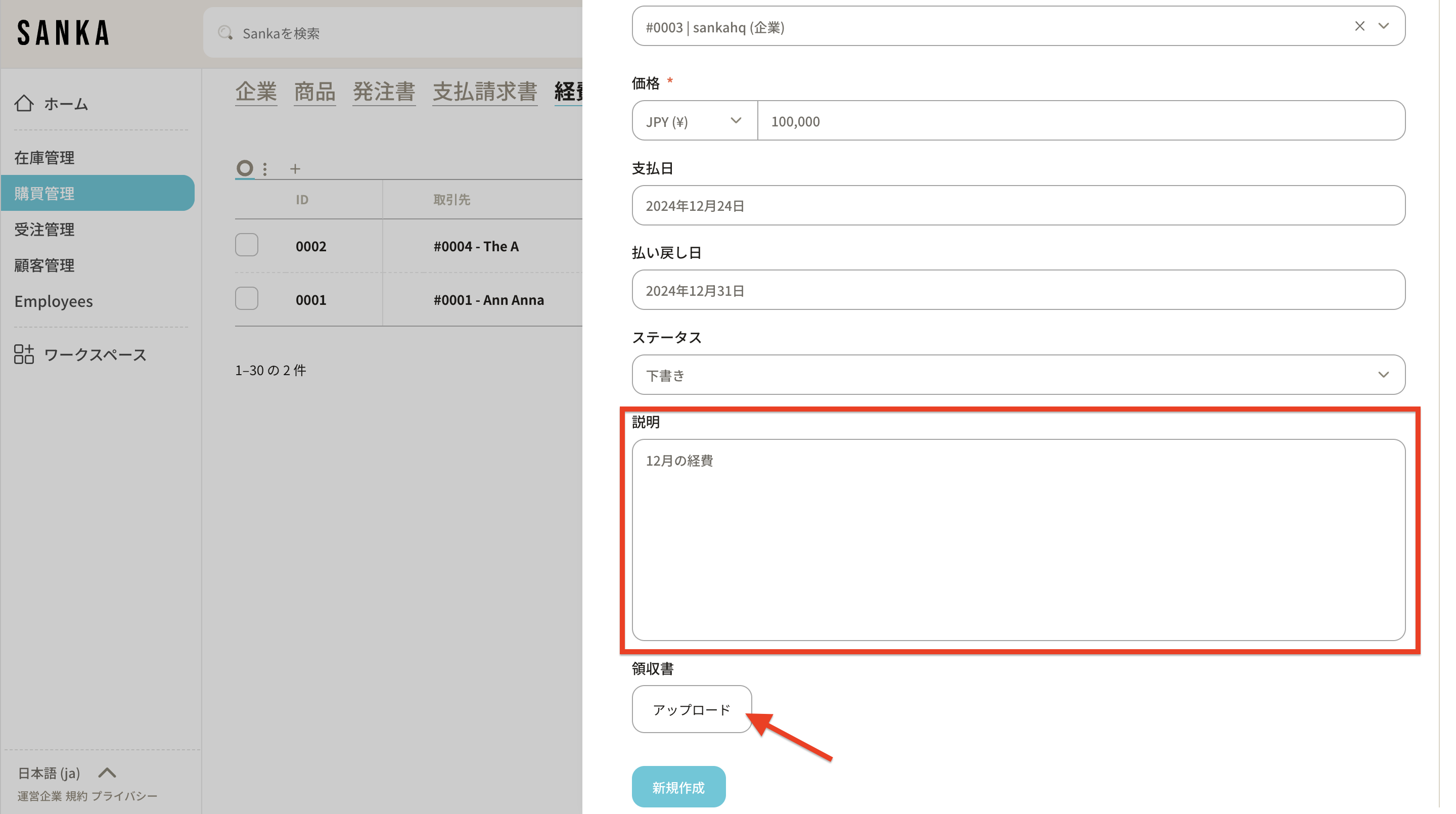
9: 情報を入力後、「作成」をクリックします。
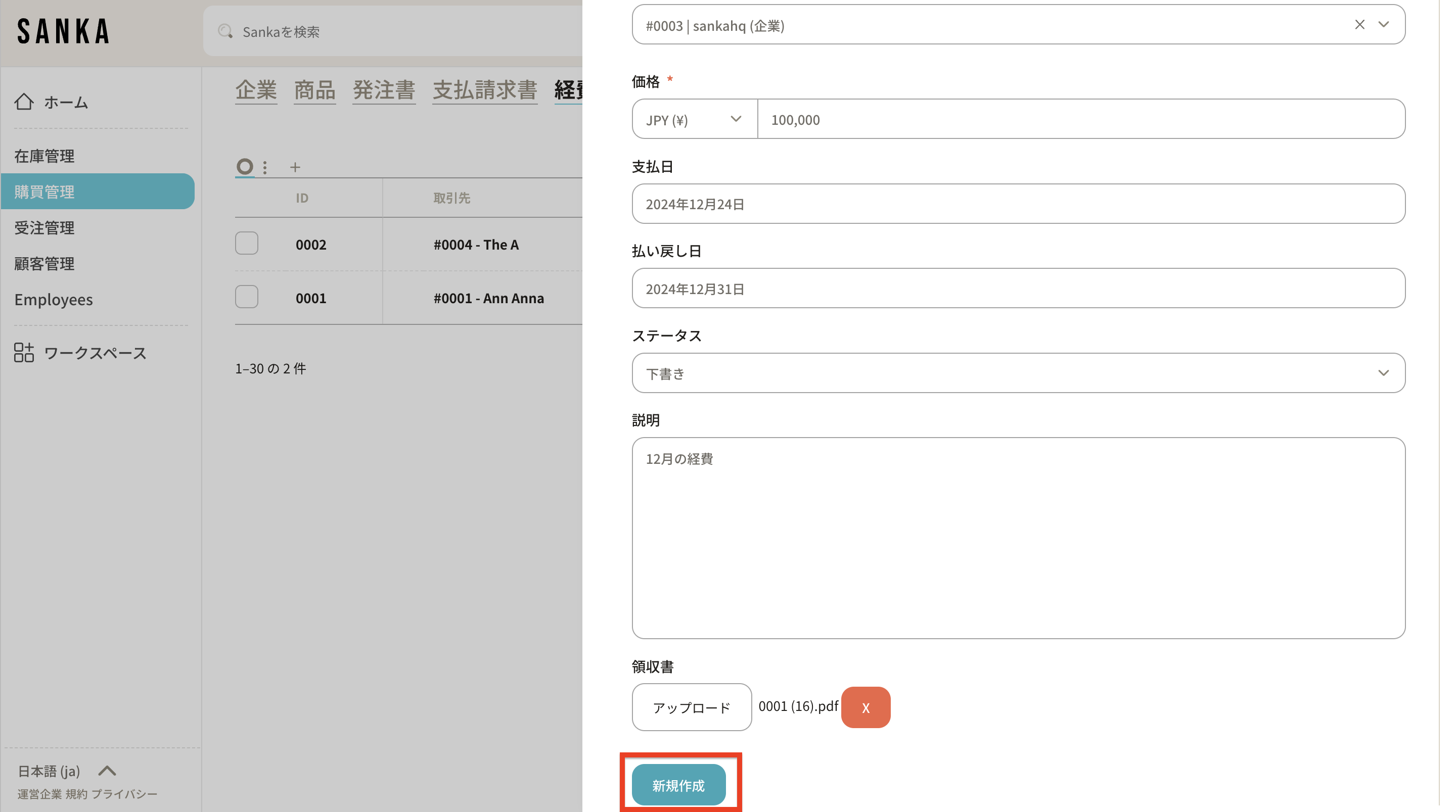
10: 登録された経費はここに記録され、表示されます。
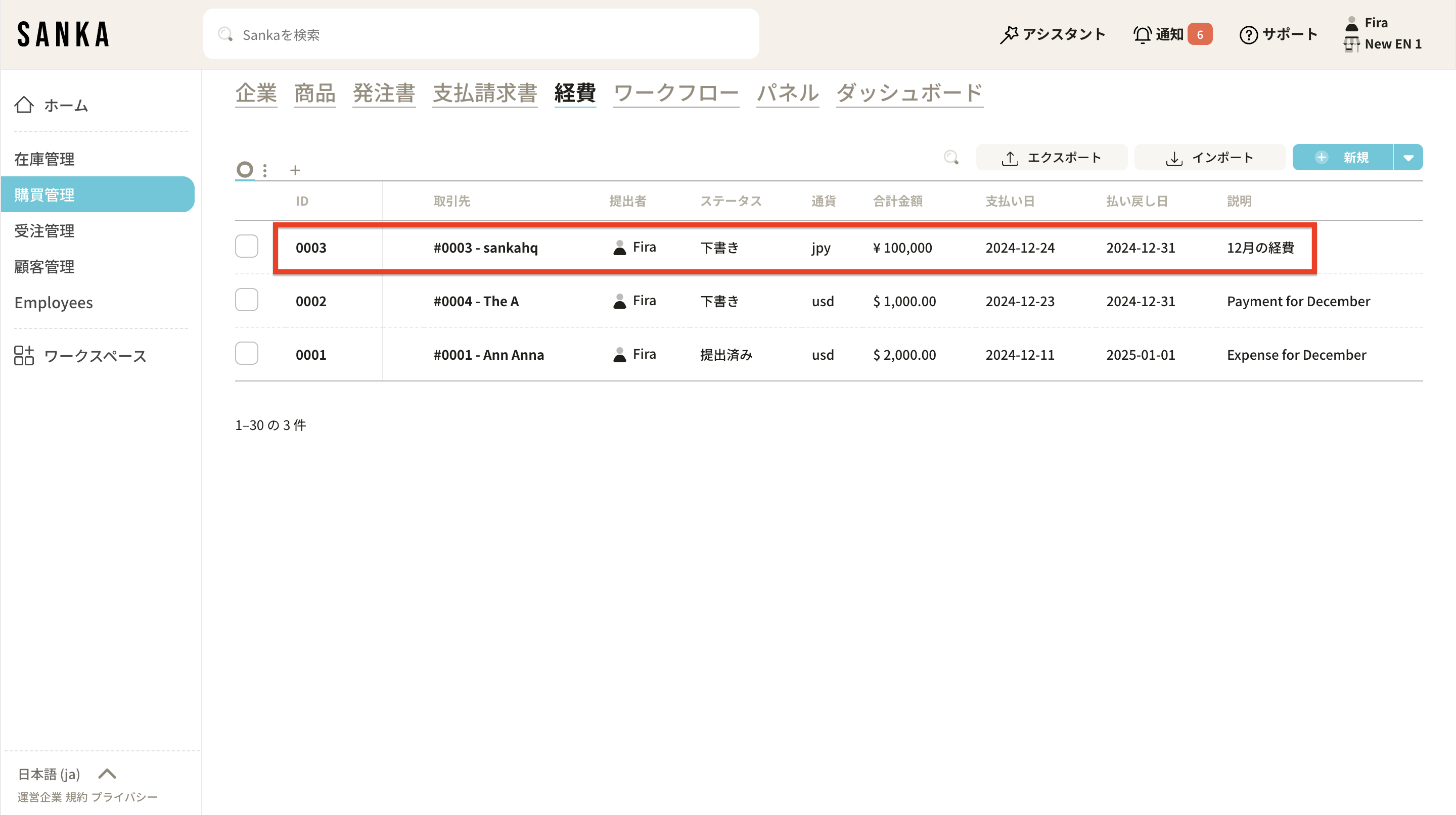
11: 情報を編集する場合は、IDをクリックして情報を編集し、更新をクリックします。
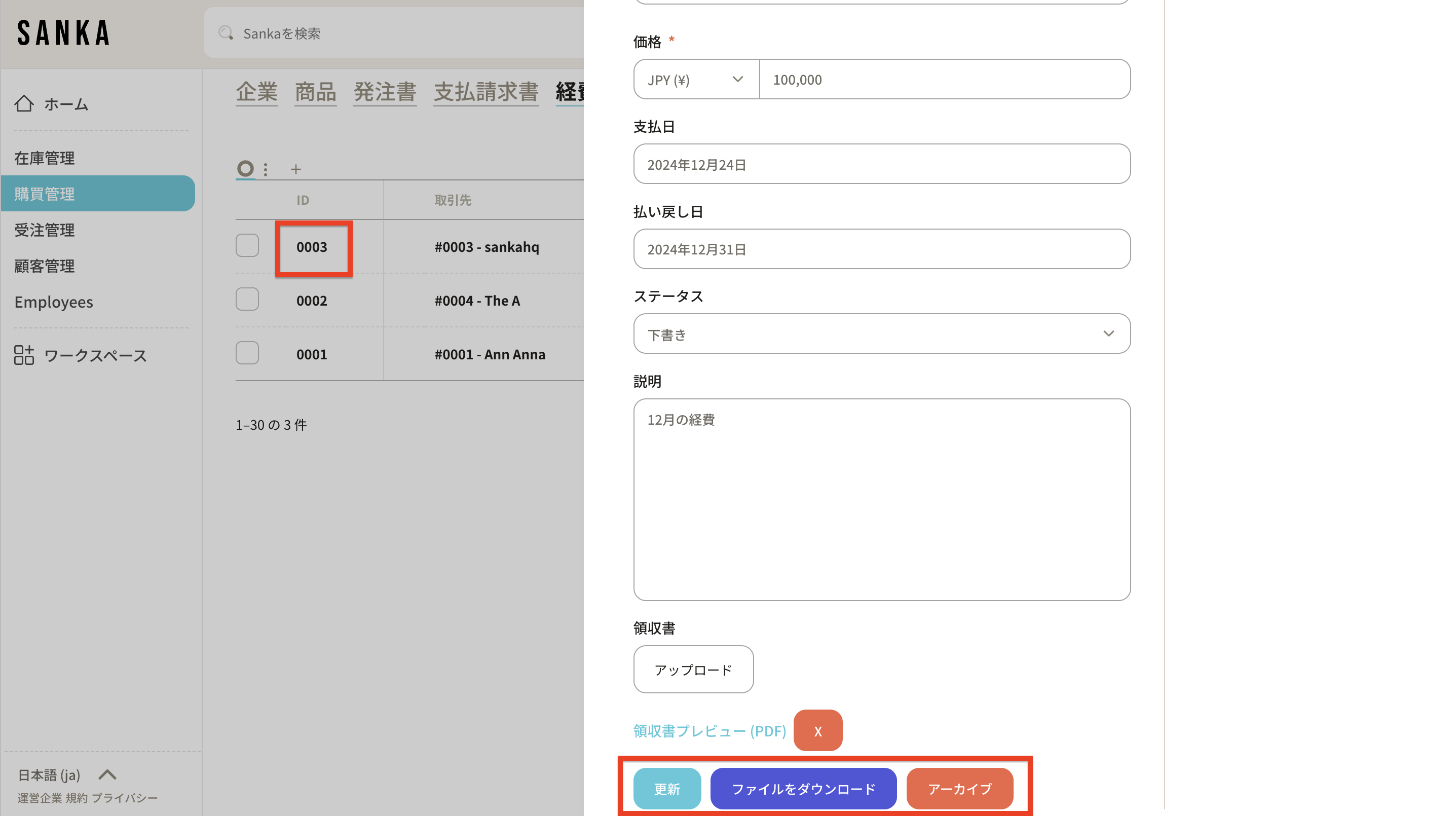
請求書情報のアーカイブ方法
アーカイブ機能を使用すると、登録された請求書情報をテーブルから非表示にできます。
12: アーカイブしたい経費のボックスをクリックし、「アーカイブ」を選択します。
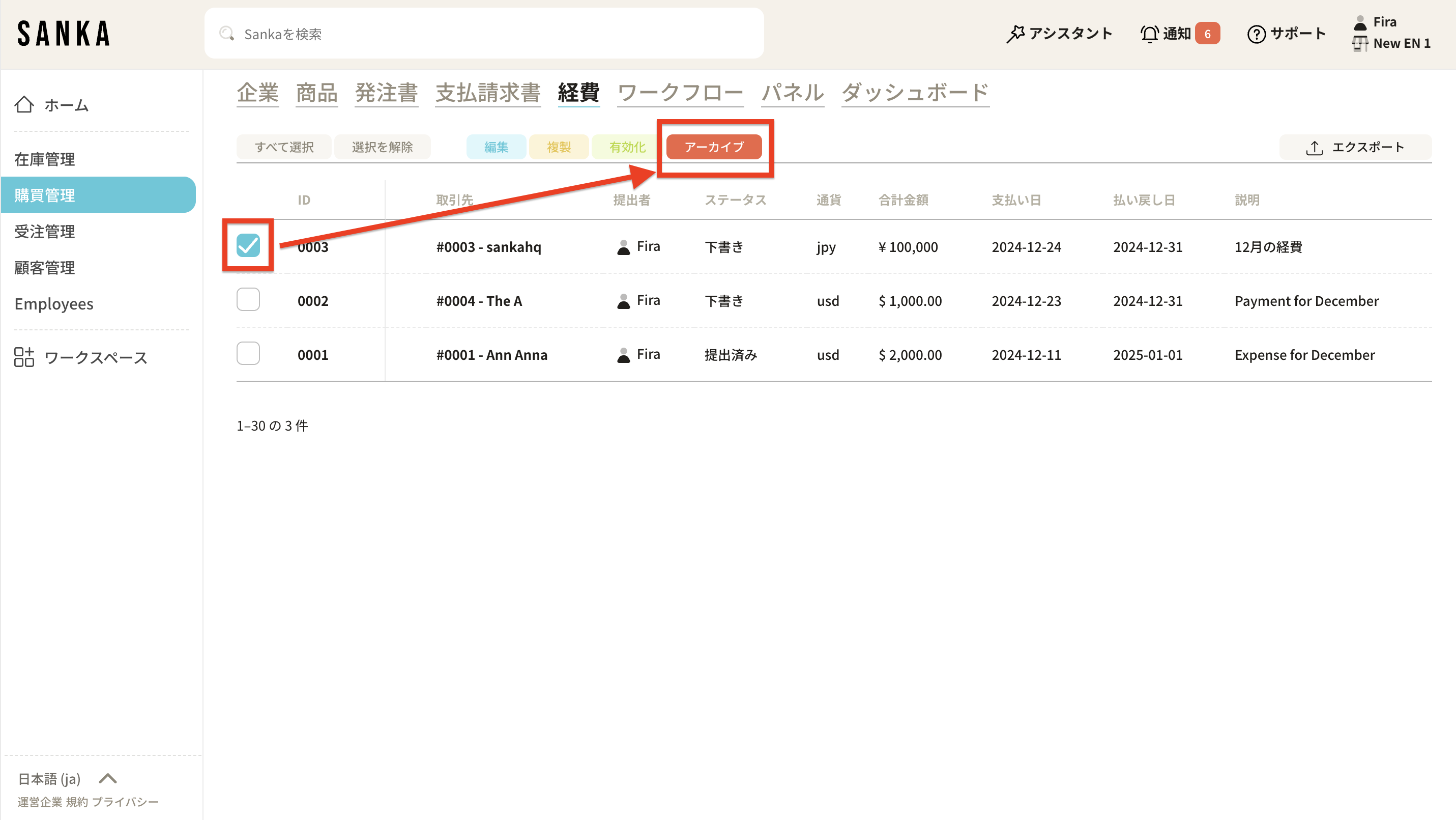
13: アーカイブされた経費はグレーアウトされます。
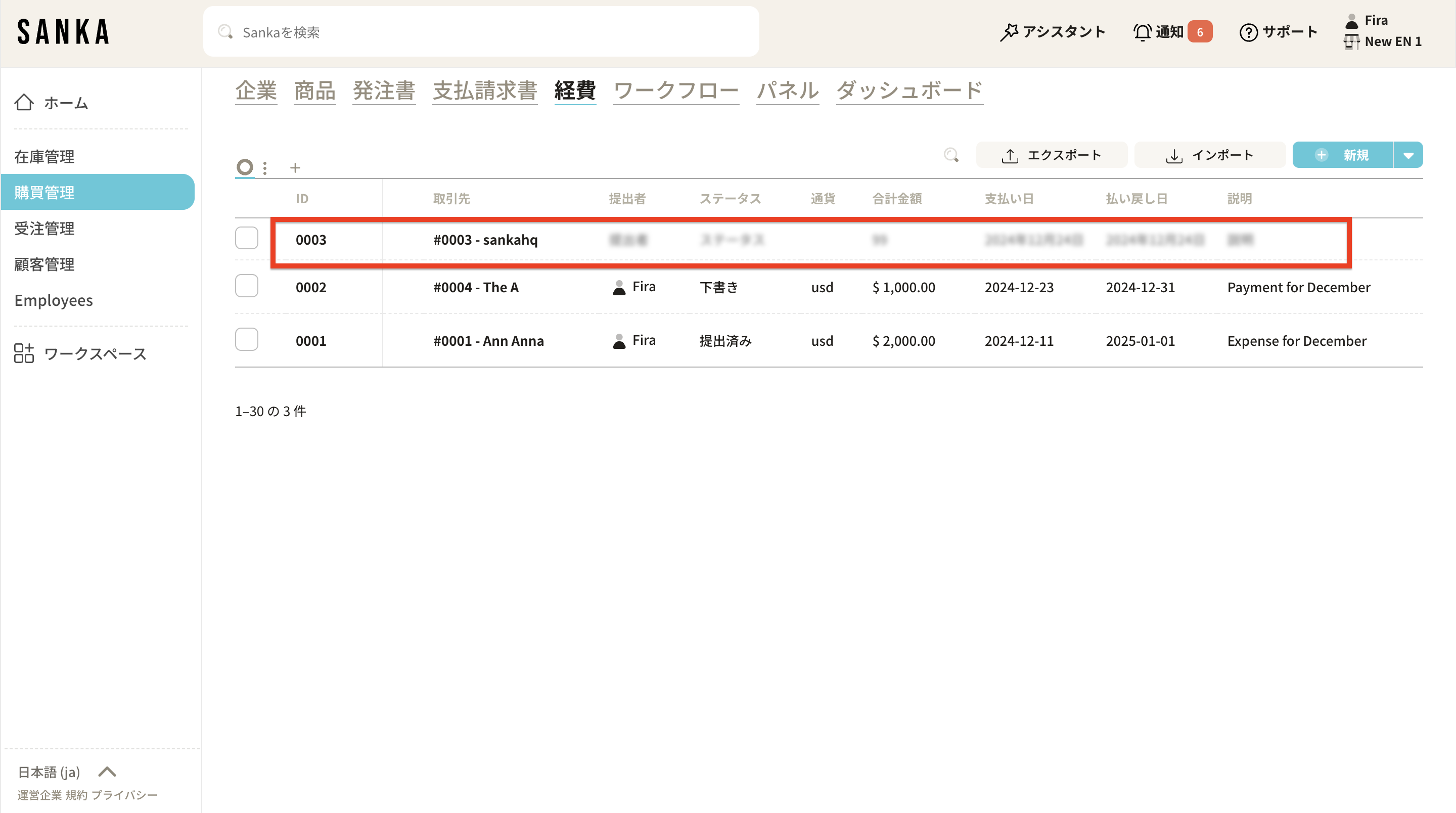
14: それを元に戻したい場合は、該当する経費のボックスをクリックし、「アクティベート」を選択します。
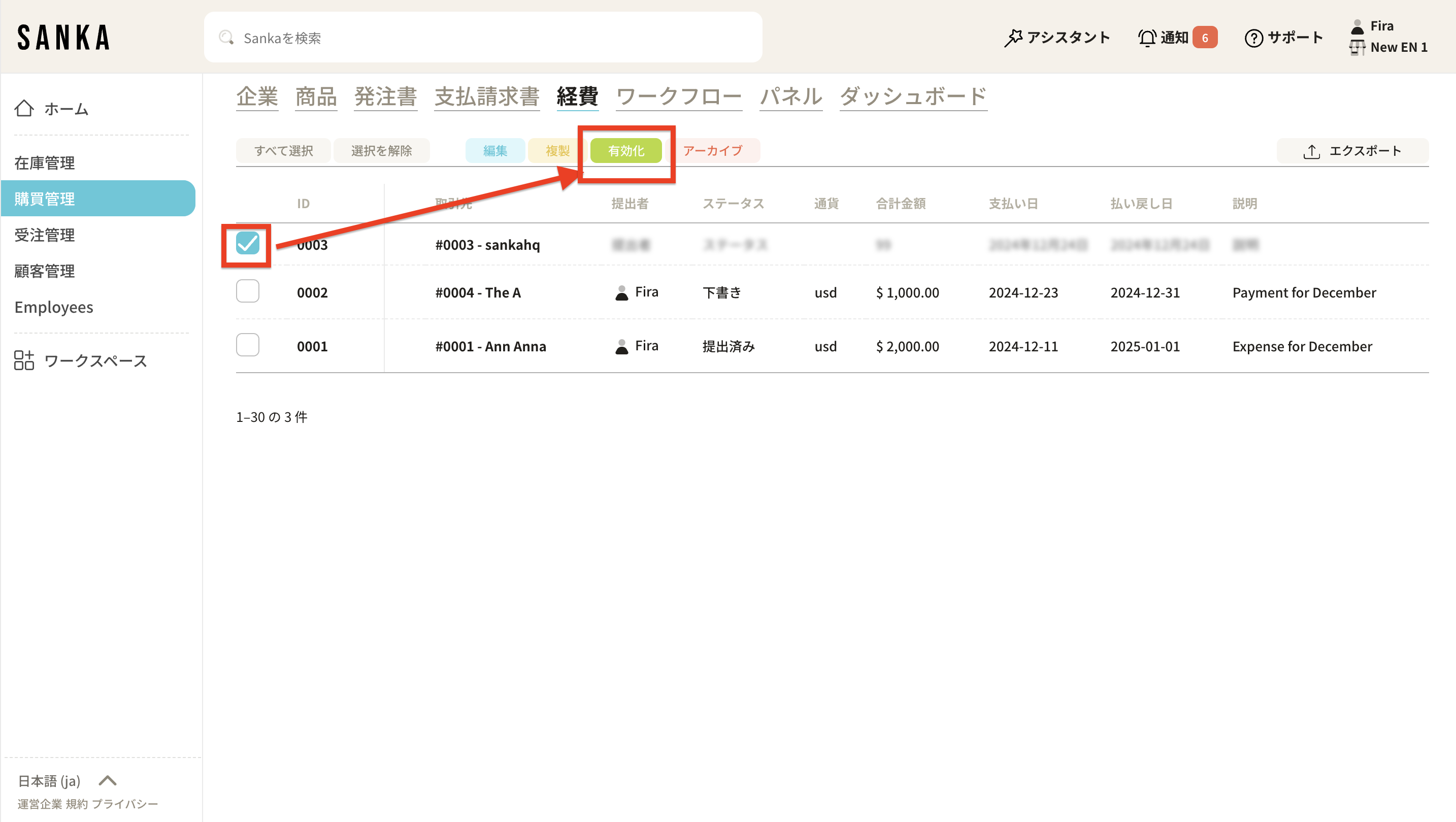
15: アクティブ化された経費はグレーアウトされなくなり、通常の表示に戻ります。
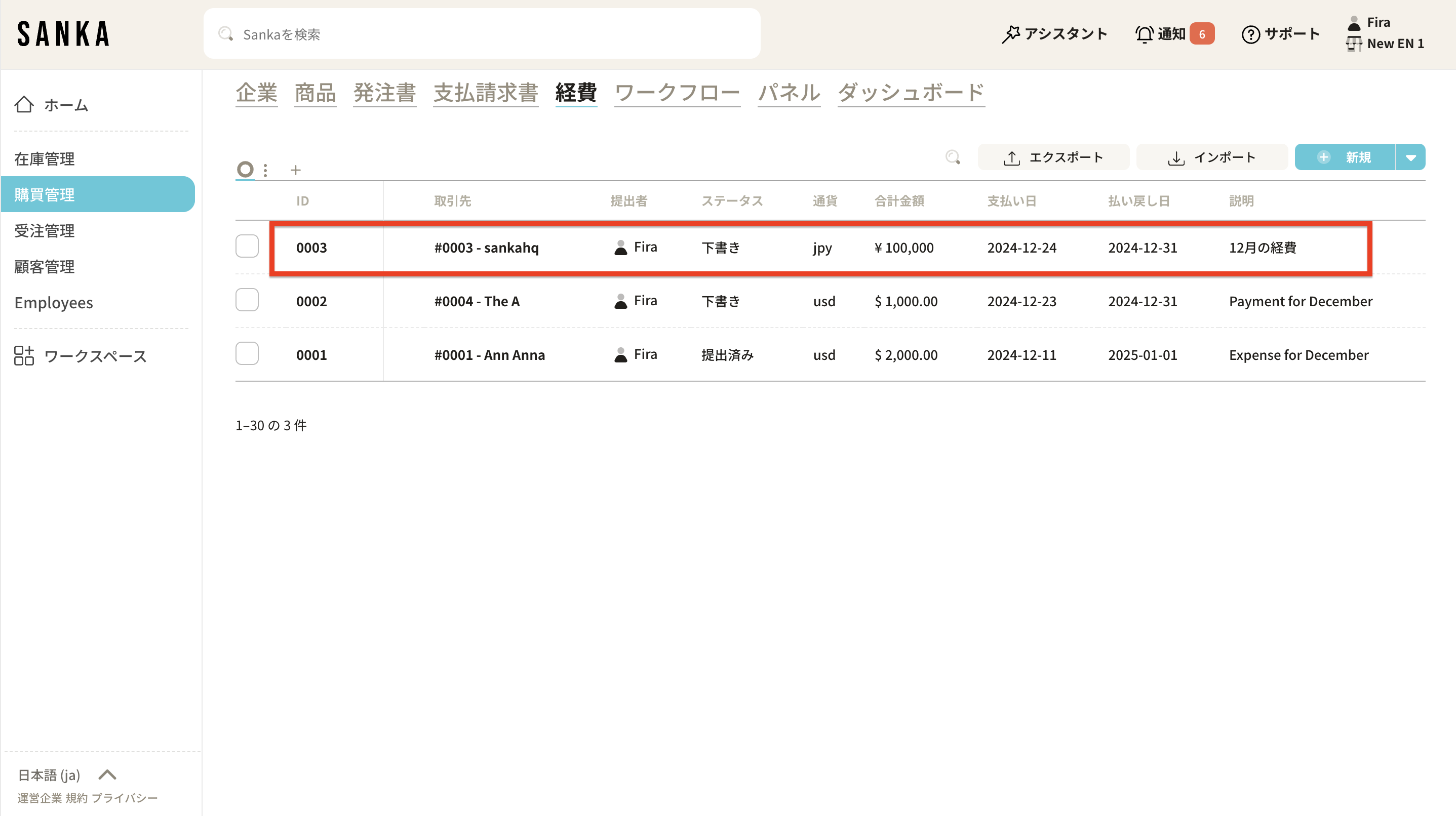
次のステップ
次に、必要な書類を作成しましょう。
高度な機能
基本的なフローを超えて、Sankaは高度な在庫管理機能も提供しています。興味のある方には以下のオプションがあります。
一括入力: 多数の項目や在庫更新を管理するために、CSVを使用した一括入力が可能です。これにより、複数の変更を簡単にアップロードできます。
統合: Sankaは他のビジネスソフトウェアとの統合をサポートしており、会計、受注管理、出荷サービスとの連携を実現できます。
リアルタイム更新: Sankaはリアルタイムの在庫更新を提供しており、常に正確な在庫状況を把握して、より良いビジネス判断が可能です。
